Содержание
- 1 Настраиваем iPhone 6 «из коробки»
- 2 Настройка интернета на iPhone 6
- 3 Режим модема на iPhone 6
- 4 Как настроить ММС на айфоне 6
- 5 Задайте свой вопрос
- 6 «Справочник» от производителя
- 7 Включаем?
- 8 Как работает Apple Pay на iPhone 6s?
- 9 Как установить Apple Pay на iPhone 6?
- 10 Как включить Apple Pay на iPhone 6?
- 11 Как настроить Apple Pay на iPhone 6?
- 12 Как пользоваться Apple Pay на iPhone 6?
- 13 Как оплачивать Apple Pay на iPhonе 6?
Вернуться к списку всех частых вопросов ->
Довольно часто новые пользователи устройств от Apple не могут сходу разобраться, как правильно осуществить дебютный запуск iOS-девайса. Это же касается и первой настройки iPhone, когда на экране друг за другом появляется множество на первый взгляд непонятных окон. Что же, давайте выяснять, как настроить «айфон» так, чтобы потом его использование не доставляло серьезных неудобств.
Настраиваем iPhone 6 «из коробки»
- После включения смартфона, перед вами откроется окно приветствия. Свайпом слева направо по любой части дисплея перейдите в режим настроек.
- Теперь выберите язык и страну, в которой вы находитесь. Это повлияет на формат времени и даты.
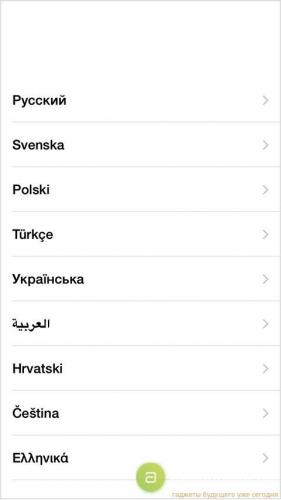
- Для настроек iPhone, операционной платформе iOS необходимо подключиться к сети интернет. Вы можете использовать как мобильную сеть (рекомендуется выбрать скоростное подключение через 3G или 4G), так и сеть Wi-Fi.
- После этого система задаст вопрос касательно включения служб геолокации. Настоятельно рекомендуем принять это предложение, чтобы в случае потери устройства можно было определить его местоположение. Также службы геолокации используются во многих современных приложениях.
- Так как мы говорим о настройке iPhone из коробки, в открывшемся меню выбираем пункт «Настроить как новый iPhone».
- Сейчас наступает самый главный момент в дебютном запуске «яблочного» устройства – настройка Apple ID. Проделайте следующие шаги:
- Введите свою дату рождения (система не пропустит пользователя, возраст которого менее 18 лет);
- Далее укажите фамилию и имя;
- После создайте бесплатную электронную почту в iCloud. Советуем не пропускать этот пункт, ведь с фирменным e-mail от Apple использование смартфона будет несколько проще ввиду отсутствия необходимости работы с несколькими адресами;
- Придумайте название почтового ящика;
- Заполните поля «Пароль» и «Подтвердить». Непременно запомните введенную вами секретную комбинацию, ведь в будущем только через нее вы сможете найти утерянный iPhone, покупать приложения и восстановить устройство через потерянную копию;
- Затем система для дополнительной защиты попросит вас написать ответы на 3 секретных вопроса. Также постарайтесь не забыть их, чтобы возобновить доступ к аккаунту Apple ID в случае его кражи;
- По желанию укажите резервный адрес электронной почты;
- Последним пунктом настройки своей учетной записи является соглашение либо отказ от получения обновлений (информации о новинках Apple) на e-mail.
- После этого принимаем условия и положения использования iCloud.
- Теперь переходим к настройкам на iPhone. Выберите пункт «Использовать iCloud», ведь без него ваш девайс потеряет львиную долю функционала.
- Затем включите функцию «Найти iPhone», которая с помощью GPS помогает найти смартфон в случае его кражи или потери.
- Теперь, следуя появившимся на дисплее инструкциям, включите Touch ID. Это позволит использовать свой отпечаток пальца в качестве пароля либо как идентификатор для покупок в App Store.
- Следующий пункт – создание пароля. Традиционный PIN-код пригодится в том случае, если сканер отпечатка пальца выйдет из строя, либо вы просто захотите использовать традиционный метод разблокировки iPhone.
- Настройте связку ключей iCloud. Это своеобразное хранилище паролей, где собраны ваши секретные комбинации для доступа к сайтам, а также PIN-код банковской карты. По желанию можно выбрать пункт «Настроить позже».
- После открывает меню «Диагностика». По сути Apple просит разрешения на отправку отчетов о работе вашего iPhone. Можно выбрать пункт как «Отправлять автоматически», так и «Не отправлять». Это не скажется на работе смартфона.
- Под появившейся надписью «Добро пожаловать» выберите «Начать работу». Все, мы настроили iPhone из коробки.

Настройка интернета на iPhone 6
Мало просто запустить iPhone – еще нужно и настроить на нем основные функции, без которых нельзя представить ни один современный смартфон.
Изначально разберемся с тем, как настроить интернет на «айфоне». Для этого проследуйте нижеприведенной инструкции:
- Зайдите в «Настройки» –> «Сотовая связь» –> «Сотовая сеть передачи данных».
- Здесь в зависимости от вашего оператора пропишите данные в полях «APN», «Имя пользователя» и «Пароль». Эту информацию можно найти во всемирной паутине, указав в поисковике название провайдера сотовой связи.
- Теперь свайпом включите ползунок «Сотовые данные» и «3G» (если вам нужно быстрое интернет-соединение).
- После этого около шкалы силы сигнала появится буква E или 3G.
- Заходите в браузер и пользуйтесь интернетом на своем iPhone.
Режим модема на iPhone 6
Теперь выясним, как включить режим модема на iPhone 6. Он нужен для того, чтобы ваш смартфон стал личной точкой доступа Wi-Fi, то есть мог выступать в качестве роутера для раздачи сети на другие устройства.
Если после обновления iOS у вас пропал режим модема, укажите в настройках режима модема данные как на фото ниже.
Режим модема непосредственно связан с включением интернета, а потому после вышеупомянутых действий проделайте следующее:
- Вернитесь в «Настройки» и убедитесь, что режим модема находится в активном состоянии.
- Перейдите в «Сотовую связь». Если режим модема выключен, включите его.
- Укажите пароль личного Wi-Fi, который нужно будет ввести пользователям, чтобы зайти в интернет через раздаваемое вами соединение.
Как настроить ММС на айфоне 6
Также довольно часто встречается вопрос о том, как настроить ММС на «айфоне». Это важный этап, который позволит отправлять изображения вместе с текстовым сообщением. Итак, проделайте следующее:
- Зайдите в раздел «Настройки» –> «Сообщения» и свайпом включите пункт «Сообщения MMS».
- После этого вернитесь в главное меню настроек, зайдите в «Сотовую связь» и активируйте «Сотовые данные».
- Убедитесь, что смартфон подключен к сети интернет.
- Следующий момент в настройке MMS на iPhone – его перезагрузка.
- Теперь извлеките и обратно вставьте SIM-карту.
В этой статье мы разобрали, как провести запуск iPhone «из коробки» и как осуществить его последующую настройку. Надеемся, что вышеизложенная информация оказалась для вас полезной.
Задайте свой вопрос
Содержание
Многие из нас, купив новое устройство, не удосуживаются прочесть прилагаемую инструкцию. И только лишь после выявления проблем, мы начинаем рыться в буклетах от производителя, чтобы выяснить, в чём же причина. Поэтому, если Вы купили айфон – настоятельно рекомендуем почитать рекомендации по его использованию. Пусть даже Apple и заявляет, что первичная настройка элементарна и интуитивно понятна. Хотя это и не так просто, учитывая то, что iPhone 6 комплектуется даже не брошюрой, а небольшим лифлетом. Это, по сути,вовсе и не инструкция, а лишь спецификация с перечнем аксессуаров. Понятно, что делается это из соображений экономии — а зря. Ведь существует масса нюансов, несоблюдение которых может испортить человеку всё удовольствие от покупки. И получается, что множество тонкостей и секретов остаются недоступными для неискушённых пользователей-чайников. Чтобы исправить эту несправедливость, направим вас по нужным адресам.
«Справочник» от производителя
Итак, вот что видит счастливый обладатель айфона, открыв заветную белую коробочку. Как и обещано, лишь пара тонких листков-вкладышей – и самый популярный в мире, дорогущий, телефон.Предполагается, что все владельцы iPhone хорошо знакомы с компьютером. Даже если это не так, всё равно освоить придётся — без него не обойтись, потому что львиная доля операций — обновления прошивки, скачивание медиаконтента, создание резервных копий личных данных – всё происходит через ПК, с фирменным приложением iTunes. И у большого количества пользователей возникает масса вопросов уже даже на этапе настроек.
Хотите распечатать или полистать онлайн подробные инструкции для iPhone, а также пособие по использованию разных версий системы – iOS? Посетите соответствующий раздел на специализированном ресурсе производителя — https://support.apple.com/ru_RU/manuals/. Здесь собрана вся информация о смартфоне и о его операционной системе, даются советы по грамотному пользованию айфоном. Все материалы представлены на русском языке и сопровождаются пояснительными скриншотами, меню – удобно структурировано.
Человеку, впервые начавшему знакомство с устройствами марки, полезно будет ознакомиться с начальными сведениями об iPhone по ссылке http://help.apple.com/iphone. В первом же пункте показаны подробные картинки с надписями всех кнопок, разъёмов и портов, чтобы в дальнейшем лучше понимать разъяснения по эксплуатации.Также здесь представлены и все горячие комбинации клавиш, которые, кстати, не помешает пересмотреть и давнему поклоннику гаджетов Apple – на поверку лишь единицы пользуются ими, можно узнать много интересного. Ознакомьтесь со всеми сервисными значками, которые будут использоваться в центре уведомлений и попутно отображаться в статус баре.Очень доступно расписан процесс настройки – вам нужно лишь поэтапно выполнять все запросы встроенного ассистента. Вы можете параллельно с настройкой смартфона наблюдать на экране компьютера, правильно ли выполняется алгоритм, и выяснить сразу же все непонятные моменты.
Помимо общих сведений об устройстве, на указанном ресурсе представлена краткая инструкция по применению для каждого раздела меню смартфона. От настройки камеры и перемещения всего отснятого материала в облачное хранилище или на любой удобный носитель, до активации сервиса управления «умным» домом через айфон.
В разделе безопасности, эксплуатации и поддержки Вы узнаете: как правильно выполнять обновление прошивки или её сброс, как создавать резервные копии или проверить свой айфон перед покупкой/продажей, куда обращаться в случае возникновения проблем и многое другое.
В руководстве по эксплуатации от производителя попутно можно найти ссылки на решение проблем, возникающих по ходу эксплуатации.
Не забывайте, что в течение трёх месяцев от момента покупки Вы имеете право на бесплатное техническое сопровождение — удобным для вас способом: по телефону или через электронную почту.
Убедитесь прежде, что информации по возникшей проблеме, не представлено в разделе техподдержки -apple.com/ru/support.
Включаем?
После ознакомления с азами можно приступать к включению и настройке. Прежде всего, нужно вставить карту — формата нано-сим — в слот, находящийся на торце справа.Далее, для включения устройства нажмите клавишу питания, которая находится прямо над слотом симки.При этом экран должен засветиться, появится логотип и системное приветственное сообщение.Для активации нового айфона в глобальной системе Apple, вам нужно будет зарегистрировать его в разделе https://appleid.apple.com/ru#!&page=create, создав собственную учётную запись – Apple ID. Именно она будет идентифицировать вас как владельца данного смартфона на серверах Apple, и поможет заблокировать доступ к нему посторонних лиц – при утере или краже гаджета. Вы также можете привязывать к одному аккаунту все свои «яблочные» устройства или создать семейную группу. Введя идентификатор, Вы сможете скачивать на свой телефон музыку, книги, фильмы, игры и прочий контент из фирменного магазина – App Store, с более чем 1,3 млн. приложений.
Если Вы уже ранее пользовались айфонами предыдущих серий – можно восстановить большую часть данных с них, главное чтобы у вас имелись актуальные резервные копии. Система сама предложит вариант восстановления на выбор — в процессе настройки нового устройства.Готово, Вы включили и активировали в сети свой смартфон. Теперь можно вплотную пройтись по всем вкладкам меню, попутно листая соответствующие разделы инструкции на компьютере. Так вы узнаете о многих скрытых возможностях iPhone и сможете полноценно использовать все его преимущества.Не поленитесь уделить немного времени на это, ведь выполнение всех рекомендаций, которые даёт инструкция – залог бесперебойной работы устройства.
Ну и конечно, найти ответы на большинство возникающих, в процессе использования iPhone, вопросов Вы всегда сможете на нашем ресурсе.
Приложение бесконтактных платежей Apple Pay, стало доступным для пользователей России. Теперь клиенты крупных российских банков могут экономить время на оплате покупок: достаточно всего лишь поднести устройство к терминалу, чтобы оплата была завершена. Кроме этого, заведения предлагают много скидок и акций тем, кто оплачивает товары через эту систему.
Apple Pay стал доступен на iPhone 6, 6 Plus, 6s,6s Plus, 7, 7 Plus. Владельцы новых моделей устройств могут оплачивать покупки прямо через смартфон за считанные секунды. Для этого необходимо подтверждение с помощью датчика Touch id.
Как работает Apple Pay на iPhone 6s?
Оплата платежа осуществляется при помощи встроенного в смартфон чипа, который устанавливает связь между устройством и терминалом оплаты. После установки соединения пользователь должен подтвердить платеж касанием клавиши “Touch id”. Встроенная технология NFC завершает оплату покупки.
Не стоит переживать за безопасность приложения. Несмотря на систему близкого бесконтактного платежа, действующую на расстоянии 20 см от терминала, злоумышленники не смогут оплатить свои покупки с помощью ваших денег. Бесконтактный платеж на iPhone 6 требует вашего подтверждения при помощи отпечатка пальца, уведомление о котором отобразится на устройстве.
Как установить Apple Pay на iPhone 6?
Скачивать сервис из официального магазина AppStore не нужно. Дело в том, что с последним обновлением системы, Apple Pay стал встроенным приложением, работу которого можно настроить в программе “Wallet”. Таким образом, iPhone 6 поддерживает Apple Pay. Для настройки правильной работы вам понадобится всего лишь банковская карта и ее привязка к Wallet.
Как включить Apple Pay на iPhone 6?
Многие задаются вопросом, как активировать приложение на устройстве. Дело в том, что работа начинается сразу после того, как вы добавили карту в приложение. Тем не менее, стоит убедиться в активации некоторых функций.
Настройка Apple Pay в iPhone 6s очень проста: необходимо всего лишь зайти в настройки телефона и найти вкладку “touch id”. Нажав на нее, вы активируете функцию, получив тем самым возможность подтверждения бесконтактных платежей при помощи отпечатка пальца.
Как настроить Apple Pay на iPhone 6?
Перед тем как вы добавите платежную карту, стоит убедиться в сотрудничестве банка с программой. Для этого просто ознакомьтесь со списком банков, сотрудничающих в Apple Pay на нашем сайте. Помните, что уже многие крупные российские банки подключены к системе, остальные собираются это сделать уже в 2017 году. Оставляйте наш сайт в закладках, чтобы быть в курсе событий.
Ещё нужно уточнить, можно ли совершать оплату с помощью Apple Pay вашей картой. Оплата покупок через карту Visa пока доступна только для трех банков: Тинькофф, Альфа-банк и Райффайзенбанк. Все остальные работают только с платежной системой Master Card. Но в этом году и остальные банки собираются настроить работу карты Visa.
Итак, как активировать Apple Pay на iPhone 6? Для этого нужно:
- Зайти в системное приложение Wallet. В правом верхнем углу нажмите на знак “+”, чтобы добавить карту. В том случае, если платежная карта уже зарегистрирована в приложении, достаточно нажать на кнопку “добавить в Apple pay”.
- Заполнить необходимую информацию. Сделать это можно двумя способами: с помощью ручного ввода или с помощью фотографии. Переключить варианты можно в нижней части экрана.
- Дождаться уведомления с подтверждением регистрации.
Мы разобрались с системой Apple Pay и с тем, как настроить приложение на 6 Айфоне. Стоит отметить, что не нужно сразу выкладывать карту из кошелька. Сейчас еще не все крупные магазины и заведения предоставляют возможность оплачивать товары через приложение.
Как пользоваться Apple Pay на iPhone 6?
Оплачивать покупки через приложение очень удобно. Apple Pay сохраняет процент скидки вашей карты, а также предоставляет клиентам собственные акции и предложения. Кроме этого, оплатить товары можно и в онлайн — магазинах, и приложениях. Бесконтактные платежи принимаются практически везде, где есть возможность оплаты с помощью карты.
Для того чтобы подробнее узнать о действующих бонусах, стоит посмотреть раздел «Акции Apple Pay» на нашем сайте.
Стоит помнить, что все акции действуют лишь ограниченное время.
Как оплачивать Apple Pay на iPhonе 6?
Для того чтобы совершить платеж, необходимо:
- Нажать на датчик Touch id, поднести устройство к терминалу и задержать его на несколько секунд.
- Дождаться подтверждения платежа. После того, как вы увидите уведомление на экране смартфона, вы сможете убрать телефон от аппарата.
Теперь вы знаете все о приложении: есть ли Apple Pay на iPhone 6 и как настроить программу.
Используемые источники:
- https://padoff.net/questions/nastrojka-iphone-6
- https://iphonebit.ru/obzor/instrukciya-iphone-6.html
- https://applepayd.ru/iphone-6-6s-6plus/

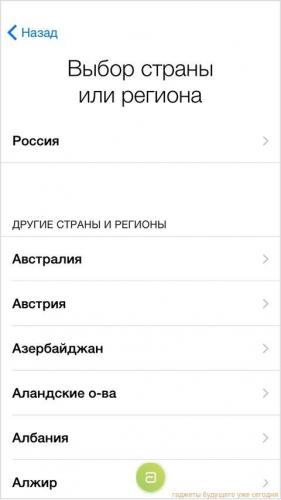
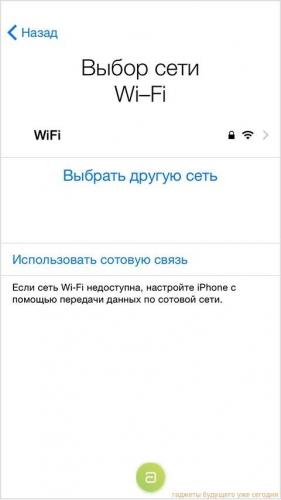
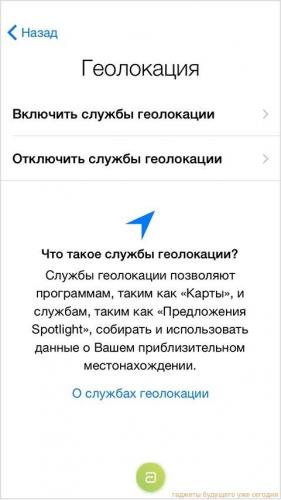
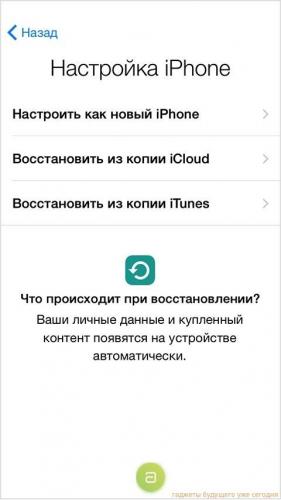
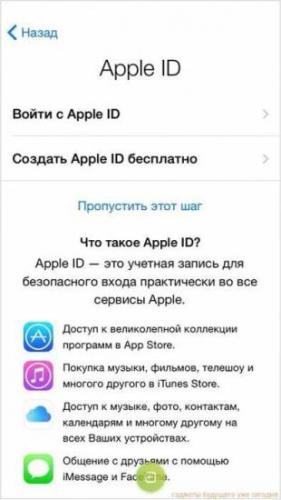
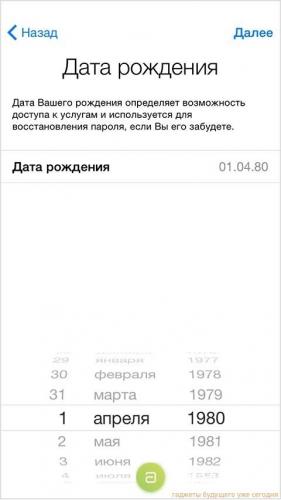
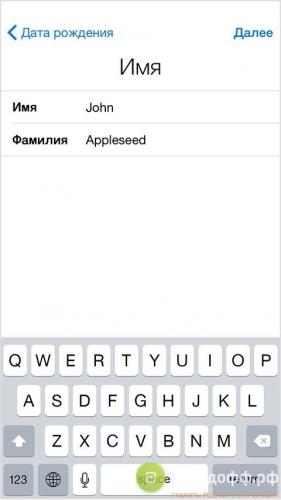
 Apple Pay — что это за сервис и как им пользоваться
Apple Pay — что это за сервис и как им пользоваться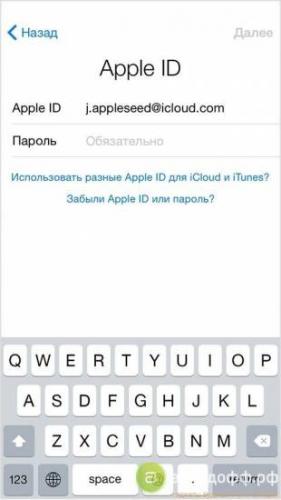

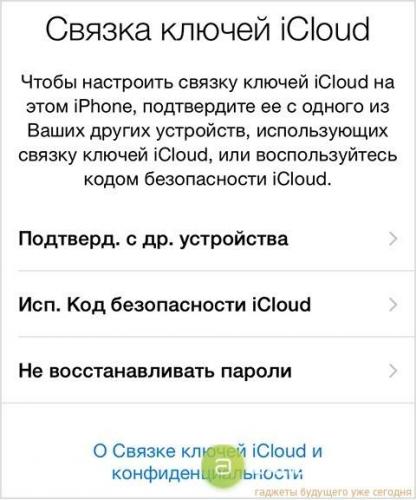
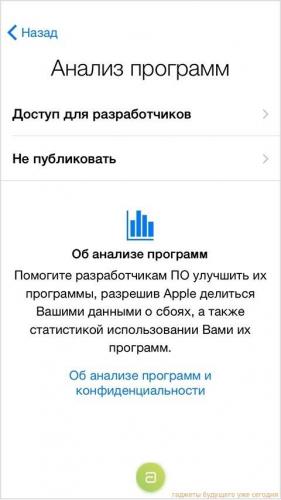

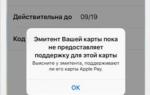 Платежная система Apple Pay (Эпл Пей) как установить и настроить?
Платежная система Apple Pay (Эпл Пей) как установить и настроить? Android Pay и Сбербанк: настройка и использование
Android Pay и Сбербанк: настройка и использование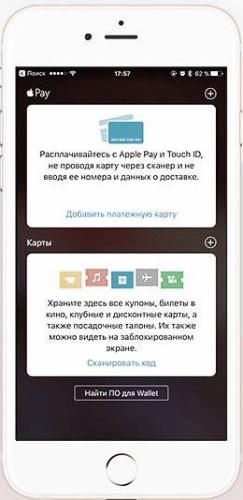
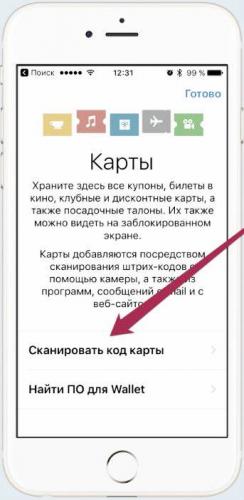
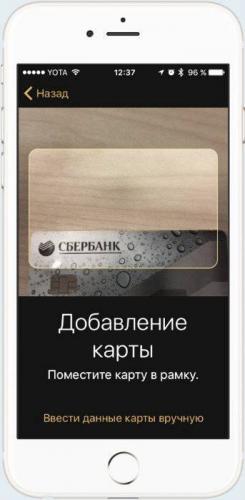
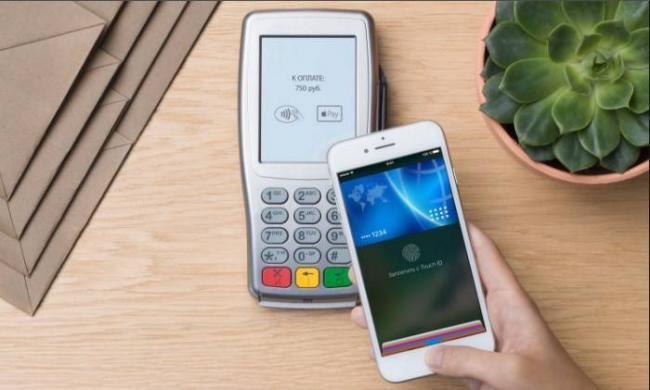



 25 полезных советов для владельцев Apple Watch Series 4
25 полезных советов для владельцев Apple Watch Series 4 Оплата покупок телефоном на Android вместо карты Сбербанка
Оплата покупок телефоном на Android вместо карты Сбербанка Как правильно подключить Apple Watch к iPhone или iPad?
Как правильно подключить Apple Watch к iPhone или iPad? Есть ли NFC на iPhone и как включить модуль? Технические параметры чипов и возможности
Есть ли NFC на iPhone и как включить модуль? Технические параметры чипов и возможности